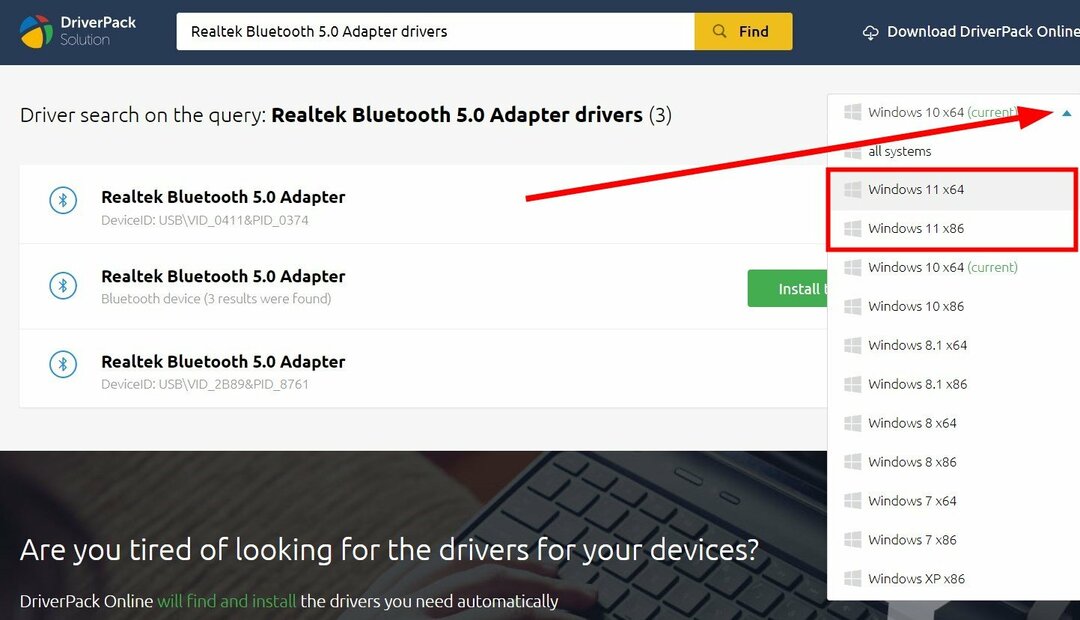Novecojuši draiveri izraisīs Realtek draivera avāriju
- Realtek audio draivera avārija datorā var padarīt audio ierīci nepieejamu.
- Realtek audio draivera atkārtota instalēšana bieži novērš problēmas, kas to ietekmē.
- Audio problēmu novēršanas rīka palaišana identificēs problēmu un ieteiks iespējamo risinājumu.

XINSTALĒT, NOklikšķinot uz LEJUPIELĀDES FAILA
Šī programmatūra nodrošinās jūsu draiveru darbību, tādējādi pasargājot jūs no izplatītām datora kļūdām un aparatūras kļūmēm. Tagad pārbaudiet visus savus draiverus, veicot 3 vienkāršas darbības:
- Lejupielādēt DriverFix (pārbaudīts lejupielādes fails).
- Klikšķis Sākt skenēšanu lai atrastu visus problemātiskos draiverus.
- Klikšķis Atjauniniet draiverus lai iegūtu jaunas versijas un izvairītos no sistēmas darbības traucējumiem.
- DriverFix ir lejupielādējis 0 lasītāji šomēnes.
Windows lietotāji sūdzas, ka Realtek audio draiveris viņu datoros pastāvīgi avarē. Tas kavē no tā atkarīgo audio funkciju funkcionalitāti. Audio draivera biežas avārijas var izraisīt
Realtek HD Audio Manager nedarbosies operētājsistēmā Windows 11.Kāpēc Realtek audio nepārtraukti avarē manu datoru?
Realtek High Definition Audio draivera avārijas datorā var rasties vairāku iemeslu dēļ, kas dažādos gadījumos var atšķirties.
- Novecojis Realtek audio draiveris: Visbiežākais problēmas cēlonis ir datora novecojuši vai bojāti Realtek audio draiveri. Tas, iespējams, izraisīs nesaderības problēmu un avarēs jūsu datoru.
- Novecojusi Windows operētājsistēma: Windows atjauninājumi ir pieejami, lai palīdzētu jums novērst kļūdas, kas ietekmē jūsu datoru. Tātad, neatjauninot Windows datoru, tas var kļūt nesaderīgs ar draivera versiju, izraisot tā avāriju.
Tomēr Realtek audio draiveris avarē vai palēninās dators var rasties tādu iemeslu dēļ, kas dažādos datoros var atšķirties.
Ko darīt, ja Realtek audio draiveris pastāvīgi avarē?
Realtek audio draivera labošana, kas pastāvīgi avarē jūsu datorā, var būt sarežģīta. Tāpēc pirms datora problēmu novēršanas mēs iesakām veikt šīs sākotnējās pārbaudes:
- Atvienojiet datoram pievienotās ārējās audioierīces un USB portiem pievienotās perifērijas ierīces.
- Restartējiet datoru, lai novērstu startēšanas problēmas, kas var traucēt Realtek audio draivera avārijai.
Ja nevarat novērst problēmu ar iepriekš veiktajām sākotnējām pārbaudēm, veiciet tālāk norādītos risinājumus.
1. Atinstalējiet un atkārtoti instalējiet Realtek audio ierīci
- Ar peles labo pogu noklikšķiniet uz Sākt pogu uzdevumjoslas apakšējā kreisajā stūrī, pēc tam atlasiet Ierīču pārvaldnieks no nolaižamās izvēlnes.
- Paplašiniet Skaņas, video un spēļu kontrolieri, ar peles labo pogu noklikšķiniet uz Realtek audio,un atlasiet Atinstalējiet ierīci opciju no nolaižamās izvēlnes.

- Atzīmējiet izvēles rūtiņu Mēģiniet noņemt šīs ierīces draiveri opciju, pēc tam noklikšķiniet uz Atinstalēt.

- Kad instalēšana ir pabeigta, restartējiet datoru, un dators automātiski instalēs draiveri.
Alternatīvi, jūs varat pārbaudīt kā lejupielādēt Realtek audio draiveri operētājsistēmai Windows 11 ja ierīce to neinstalē automātiski.
2. Atjauniniet Windows
- Klikšķiniet uz Sākt uzdevumjoslas apakšējā kreisajā stūrī un atlasiet Iestatījumi no Sākt izvēlne.
- Klikšķiniet uz Windows atjaunināšana, pēc tam atlasiet Meklēt atjauninājumus (Windows automātiski meklēs atjauninājumus un lejupielādēs tos, ja tādi ir pieejami jūsu datoram).

Windows atjaunināšana palīdzēs novērst kļūdas, kas ietekmē Realtek audio draiveri. Mēs arī iesakām izlasīt par to, kā rīkoties, ja Windows atjaunināšana pārtrauc Realtek skaņas kartes draiverus datorā.
3. Atjauniniet savus audio draiverus
- Ar peles labo pogu noklikšķiniet uz Sākt pogu uzdevumjoslas apakšējā kreisajā stūrī, pēc tam atlasiet Ierīču pārvaldnieks no nolaižamās izvēlnes.
- Paplašiniet Skaņas, video un spēļu kontrolieri, pēc tam ar peles labo pogu noklikšķiniet uz Audio draiveris un atlasiet Atjaunināt draiveri.

- Pēc tam atlasiet Automātiski meklējiet draiveri no opcijām.

Eksperta padoms:
SPONSORĒTS
Dažas datora problēmas ir grūti atrisināt, it īpaši, ja runa ir par bojātām krātuvēm vai trūkstošiem Windows failiem. Ja rodas problēmas ar kļūdu labošanu, jūsu sistēma var būt daļēji bojāta.
Mēs iesakām instalēt Restoro — rīku, kas skenēs jūsu ierīci un noteiks kļūmes cēloni.
Noklikšķiniet šeit lai lejupielādētu un sāktu remontu.
Kad instalēšanas process ir pabeigts, restartējiet datoru un pārbaudiet, vai varat novērst problēmu.
Audio draiveru atjaunināšana var to salabot, ja tas ir bojāts vai bojāts. Jūs varat lasīt kā iespējot un atspējot automātiskos draiveru atjauninājumus operētājsistēmā Windows 11.
Lielas spēles var veikt bez avārijām, aizkaves vai sasalšanas, nodrošinot visus draiverus atjauninātus un bez kļūdām. Manuālās pārbaudes ir grūti veikt, tāpēc mēs iesakām izmantot automātisko palīgu, kas katru dienu meklēs jaunas draiveru versijas. Lūk, kā to izmantot:
- Lejupielādējiet un instalējiet DriverFix.
- Palaidiet programmatūru.
- Pagaidiet, līdz tikko instalētā lietotne atklās visus datora bojātos draiverus.
- Jums tiks parādīts visu to draiveru saraksts, kuriem ir problēmas, un jūs varat izvēlēties tos, kurus vēlaties novērst.
- Pagaidiet, līdz tiek pabeigts draivera lejupielādes un labošanas process.
- Restartēt datorā, lai izmaiņas stātos spēkā.

DriverFix
Neļaujiet sliktam draiverim traucēt jūsu spēlēm un instalētajai programmatūrai. Izmantojiet DriverFix jau šodien un palaidiet tos bez problēmām.
Apmeklējiet vietni
Atruna: šī programma ir jājaunina no bezmaksas versijas, lai veiktu noteiktas darbības.
4. Restartējiet Windows audio pakalpojumu
- Nospiediet Windows + R taustiņu, lai atvērtu Skrien logs, tips pakalpojumi.msc meklēšanas lodziņā un nospiediet labi.

- Dodieties arī uz Windows audio pakalpojumu un ar peles labo pogu noklikšķiniet uz tā.
- Izvēlieties Restartēt opciju no nolaižamās izvēlnes.

Iepriekš veiktās darbības restartēs Windows Audio pakalpojumu un izlabos visas Realtek audio draivera problēmas datorā.
5. Palaidiet audio problēmu risinātāju
- Nospiediet Windows + es lai pamudinātu Windows iestatījumi lietotne.
- Klikšķis Sistēma no kreisās rūts un atlasiet Problēmu novēršana no opcijām.

- Izvēlieties Citi problēmu risinātāji loga labajā rūtī.

- Pēc tam atlasiet Audio atskaņošana cilni un noklikšķiniet uz Skrien pogu blakus tai.

- Izvēlieties Realtek Audio un noklikšķiniet Nākamais (Palaižot audio problēmu risinātāju, tiks atklātas problēmas, kas ietekmē datoru, un ieteikti risinājumi).

- Nospiediet pogu Lietojiet šo labojumu opciju, ja tā tiek parādīta.
Pārbaudiet un pārbaudiet, vai Realtek audio draiveris nepārtraukti avarē.
Visbeidzot, mēs iesakām izlasīt kā novērst Realtek augstas izšķirtspējas audio draivera problēmas datorā.
Tāpat zināt, ko darīt, būs izdevīgi, ja Realtek augstas izšķirtspējas audio pārvaldnieks netiks atvērts savā datorā.
Ja jums ir kādi jautājumi vai ieteikumi, lūdzu, atstājiet tos komentāru sadaļā. Mēs vēlētos dzirdēt no jums.
Vai joprojām ir problēmas? Labojiet tos, izmantojot šo rīku:
SPONSORĒTS
Ja iepriekš minētie padomi neatrisina jūsu problēmu, jūsu datorā var rasties dziļākas Windows problēmas. Mēs rekomendējam lejupielādējot šo datora labošanas rīku (TrustPilot.com novērtēts kā lieliski), lai tās viegli risinātu. Pēc instalēšanas vienkārši noklikšķiniet uz Sākt skenēšanu pogu un pēc tam nospiediet Remontēt visu.